修复iPhone 7/7 Plus蓝屏死机和重启问题的六大方法
iPhone 7和iPhone 7 Plus是Apple于2016年秋季推出的新旗舰智能手机。世界各地的苹果粉丝都狂热,并急于购买这个体面的小工具。虽然iPhone 7以其时尚的设计赢得了声誉,但它的一些问题也很引人注目。一个被称为“死亡蓝屏”的问题使得iPhone 7/7 Plus的用户感到沮丧。当您使用其中一个应用程序时可能会出现此问题,或者突然之间,屏幕开始闪烁,线条将出现在屏幕上,然后获得蓝屏或白屏。如果您遇到这个可怕的蓝屏,让我们看看如何解决它。
使用iPhone 7/7 Plus修复随机蓝屏崩溃的最佳方法
我们下面详细说明的6种方法旨在解决各种iPhone / iPad问题,包括卡在重启循环,蓝屏,卡在iTunes屏幕上,屏幕冻结等等。我们建议您尝试任何解决方法,直到您的麻烦得到缓解。
- 解决方案1:硬重置
- 解决方案2:将应用更新到最新版本
- 解决方案3:针对iWork的非活动iCloud Sync
- 解决方案4:一键重启iPhone 7/7 Plus(免费且安全)
- 解决方案5:使用iTunes将数据库恢复为出厂设置(数据已删除)
- 解决方案6:无需数据丢失即可修复iOS的终极解决方案
1.硬重置
执行硬重置是缓解iPhone崩溃和冻结的有效方法。有时蓝屏是随机的和临时的,因此可以通过重启轻松修复。
- 同时按住“睡眠/唤醒”按钮和“主页”按钮。
- 按住按钮,直到您看到iPhone屏幕上出现苹果徽标。
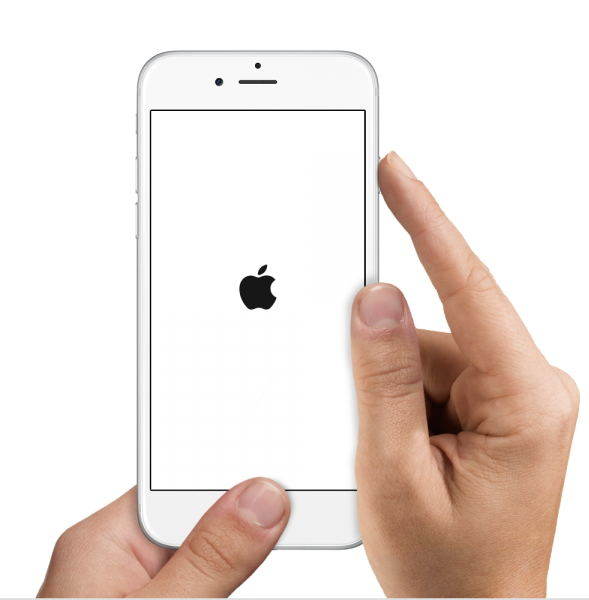
2.将应用程序更新到最新版本
iPhone 7附带最新的iOS 10,我们建议您将iPhone上的应用更新到最新版本。为此,请打开App Store应用程序并点击“更新”。如果某些应用程序仍未发布兼容版本以支持新iOS,则在使用这些应用程序时,它们可能会导致iPhone蓝屏/白屏崩溃。
3.针对iWork的非活动iCloud Sync
一些用户报告说,当他们使用Pages,Numbers或Keynote时会出现蓝屏问题。在编辑文档时按Home键可能会导致iPhone崩溃,然后出现蓝屏并重新启动。此问题的解决方法是禁用iCloud与iWork应用程序同步。去设置 > iCloud的 > 文件和数据 ,滑动 Pages,Keynote和Numbers 至关闭 。
4.一键重启iPhone 7/7 Plus(免费且安全)
如果手动硬重置没有限制iPhone蓝屏循环,我建议你使用 Tenorshare ReiBoot 让它摆脱困境和崩溃。这是一个众所周知的免费软件,只需点击一下即可修复iPhone / iPad恢复模式卡住,DFU卡住,崩溃等问题。
使用USB线将iOS设备连接到计算机,单击“退出恢复模式”并等待大约20秒。您的设备将重新启动并恢复正常状态。

5.使用iTunes将数据恢复为出厂设置(数据已删除)
在iTunes中恢复iPhone会将iPhone重置为出厂设置,但iPhone中的所有数据和设置都将被删除。
- 使用USB线将iPhone连接到计算机
- 启动iTunes
- 在“摘要”面板中,选择“还原”选项
如果您无法忍受丢失所有iPhone数据和设置,那么您不应该错过我将在下面讨论的最终解决方案。
6.无需数据丢失即可修复iOS的终极解决方案
有时,如果iPhone不断崩溃并重新启动,则可能是系统文件丢失或损坏的问题。修复系统将重建iPhone操作系统,不会导致数据丢 Tenorshare ReiBoot 建议与iOS 10兼容并获得高成功率。您可以自行恢复iOS系统以修复50 + iOS卡问题。
以下是告诉如何使用Tenorshare iCareFone修复操作系统的快速指南
第一步:下载打开牛学长苹果手机修复工具,使用USB数据线把你的苹果手机和电脑连接,点击“开始”。

第二步:选择修复模式,优先选择“标准修复”,不会丢失设备数据。

第三步:点击“下载固件”,下载成功后开始修复。整个修复过程大概10分钟,注意不要断开数据线,等待显示“修复完成”即可。

完成!这款iOS系统护理工具适用于所有红色iPhone 7/7 Plus,iPhone 6s / 6 / 5s和iPad,iPod touch系列。所谓的死亡蓝屏很少被报道,如果你不幸遇到蓝屏或白屏,我希望上述解决方案之一可以做到这一点。

